無法將卡片新增至 Apple Pay? 8 個快速修復方法
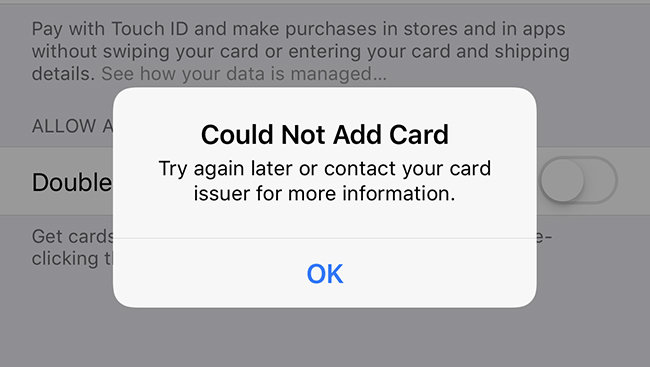
Apple Pay 由 Apple 開發,可讓您直接透過 iPhone 付款,而無需將裝置放在 POS 機上。該功能確實簡化了支付帳單的過程,為人們的生活帶來了很多便利.
要使用Apple Pay,您需要先將卡片新增至Apple Pay進行付款。然而,有時你可能無法完成它。什麼原因導致了這個問題?如果 無法將卡片新增至 Apple Pay該怎麼辦?只需閱讀這篇文章,並嘗試以下 8 個修復方法即可.
第 1 部分: 為什麼我無法將卡片新增至 Apple Pay?
當您無法將卡片新增至 Apple Pay 時,您可能不太清楚導致此問題的原因。實際上,導致 Apple Pay 錯誤的原因有幾個。在這一部分中,我將向您展示一些無法將卡片添加到 Apple 錢包問題的常見原因.
1. 發卡銀行可能不支援 Apple Pay.
2. 蘋果的伺服器出了問題.
3. 您的 iPhone 上的 iOS 版本較舊.
4. 您的 iPhone 上可能會出現一些系統錯誤,從而影響您的添加.
第 2 部分: 無法將卡片新增至 Apple Pay 時該怎麼辦
方法 1: 檢查 Apple Pay 狀態
當您無法將卡片新增至Apple Pay時,您可以前往Apple的系統狀態頁面檢查此功能是否已關閉。如果 Apple Pay & 錢包 旁邊的標誌是綠色,則表示可以使用此服務。如果標誌是紅色的,則表示 Apple 的伺服器出現了問題。您所能做的就是等待 Apple 解決此錯誤.
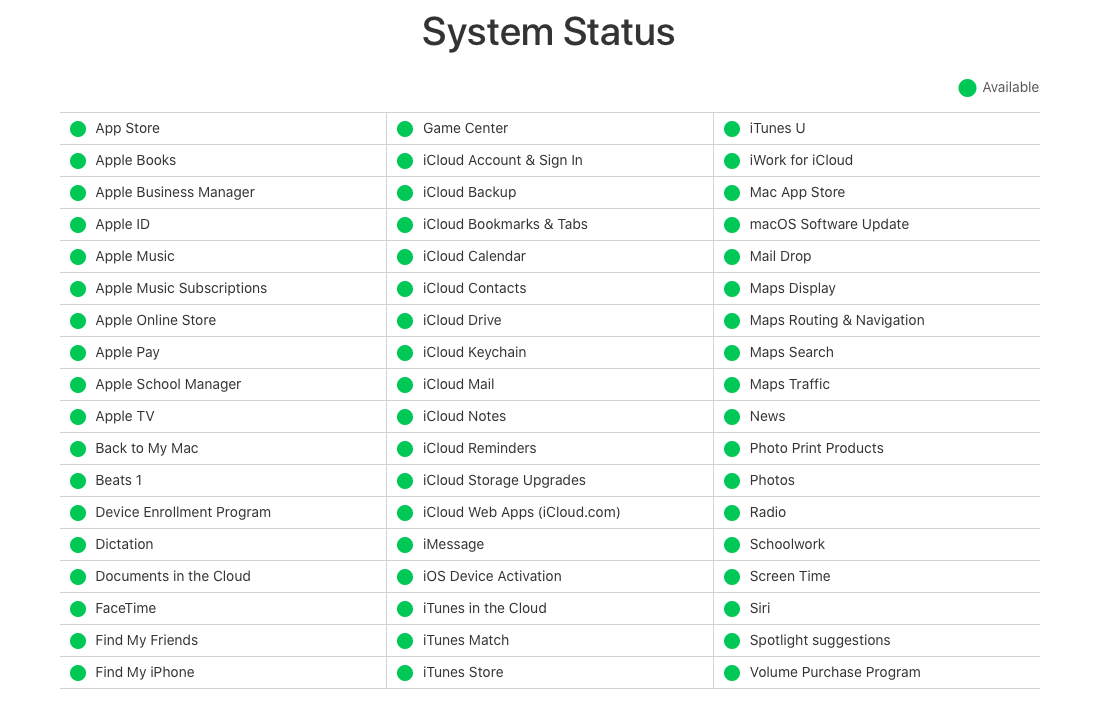
方法 2: 檢查網路連接
在 Apple Pay 中添加卡片需要你的 iPhone 有正常的網路連線。無論是 Wi-Fi 或蜂窩連接都可以幫助您完成添加過程。如果您的iPhone網路連線不夠活躍,您可以嘗試透過開啟飛航模式然後關閉它來修復它。為此,您可以從螢幕頂部向下滑動並打開 中央控制. 然後,點擊 飛航模式 的小圖示將其打開,再次點擊該圖示將其停用。之後,您可以檢查是否可以將卡片新增至 Apple 錢包.
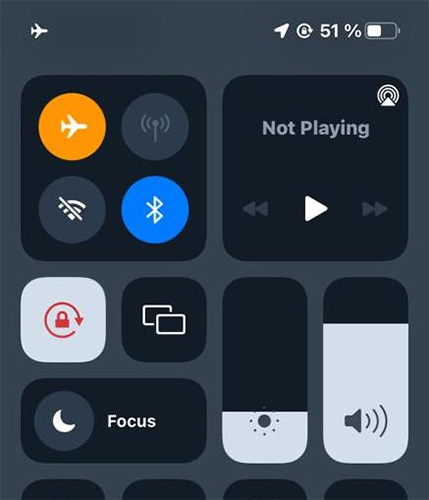
方法 3: 聯絡您的發卡機構
有時,您使用的卡片不支援 Apple Pay。在這種情況下,將會彈出一則訊息,提示「您的發卡機構尚未提供對此卡的支援」。在這種情況下,您需要聯絡發卡機構尋求協助。此外,您也可以點擊 了解更多 查看您所在國家/地區哪些金融卡和信用卡支援 Apple Pay.
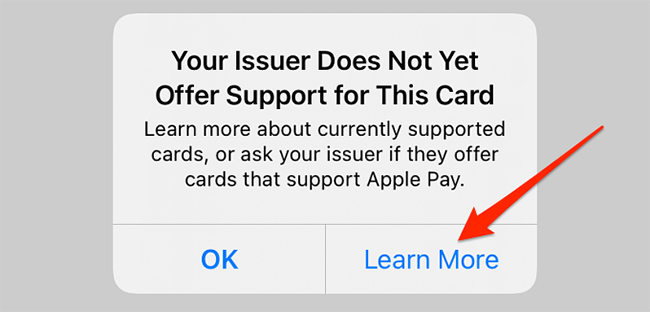
方法 4: 刪除一些卡片
如果您使用 iPhone 8 或更高版本,Apple 可讓您為 Apple Pay 添加最多 12 張卡片。如果您使用iPhone 7或更早版本,則只允許新增8張卡片。因此,如果您已經達到上限,則需要先刪除使用最少的卡,然後再新增卡。您可以前往 設定 並選擇 錢包 & Apple Pay. 然後,選擇要刪除的卡片並點擊 刪除此卡.
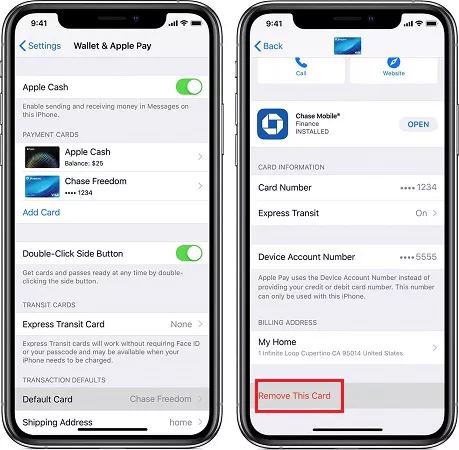
方法 5: 關閉 iPhone 上的 VPN
Apple Pay 在部分地區可提供。如果您使用 VPN 造訪受地區限制的網站,您的 iPhone 上的地區設定可能會變更為不支援 Apple Pay 的地方。因此,你最好將VPN伺服器位置更改為受支援的國家/地區,或在要向Apple Pay新增卡片時直接停用VPN.
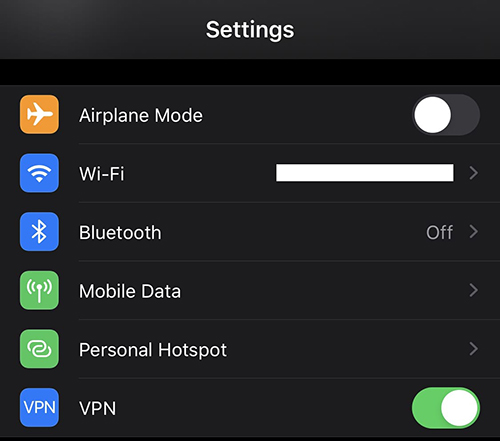
方法 6: 停用 iPhone 密碼並再次啟用
如果您無法將卡片新增至Apple Pay,您也可以嘗試停用您的iPhone密碼並再次啟用它來解決問題。您可以按照以下步驟操作,看看是否有幫助.
步驟 1: 前往 設定 > 臉部/觸控 ID & 密碼, 然後輸入密碼即可繼續.
步驟 2: 在下一個介面上,按一下 關閉密碼然後按一下 關閉.
步驟 3: 輸入您的 Apple ID 密碼進行驗證,然後按一下 關閉.
步驟 4: 然後,前往 設定 > 錢包 & Apple Pay, 並選擇 新增卡片.
步驟 5: 彈出視窗時,點擊 設定臉部辨識碼 & 密碼 .
步驟 6: 向下捲動選擇 開啟密碼,然後輸入新密碼.
步驟 7: 使用您的 Apple ID 密碼登入並嘗試立即將卡片新增至 Apple Pay.
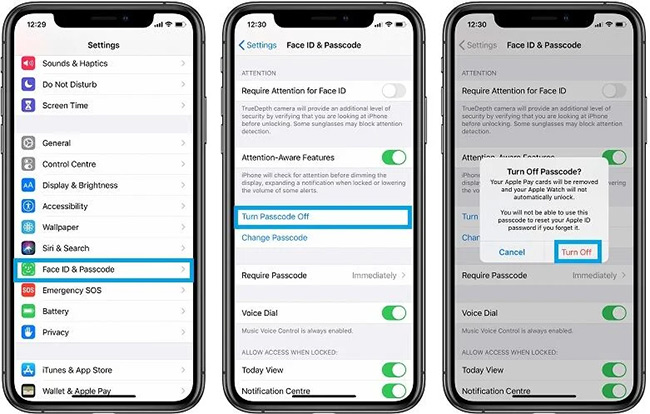
方法 7: 恢復出廠設定
當無法將卡片新增至 Apple Pay 時,將 iPhone 恢復原廠設定也是可行的方法。此方法將清除您 iPhone 上的所有數據,因此最好在執行此操作之前備份數據。要將 iPhone 恢復原廠設置,您只需前往 設定 > 常規, 然後選擇 抹掉所有內容和設置.
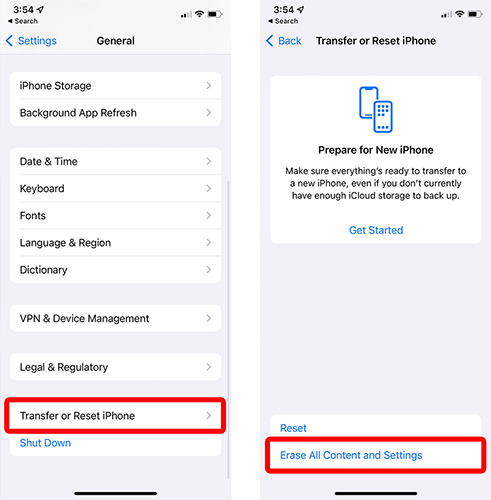
方法 8: 使用 TunesKit iOS 系統修復
嘗試了以上所有方法但仍然失敗?您的 iPhone 可能會出現 iOS 系統錯誤,導致您無法在 Apple Pay 中新增卡片。因此,您需要一個iOS系統修復工具來幫助您.
在這種情況下, TunesKit iOS 系統修復 是您的最佳選擇。它可以修復超過 150 個系統問題,包括無法將卡添加到 Apple 錢包、Apple CarPlay 無法工作、AirPlay 無法在 iPhone 上運行、iPhone 卡在禁用螢幕上等等。一旦您獲得此工具,您就無需擔心 iPhone/iPad/iPod 上的任何 iOS 系統問題。只需幾個簡單的步驟即可輕鬆擺脫已停用的 iPhone.
點擊 下載 然后下載 TunesKit iOS 系統恢復,並按照以下步驟修復您的 iPhone,當您無法將卡片新增至 Apple Pay 時.
步驟 1: 在您的電腦上安裝並執行 TunesKit iOS 系統修復後,使用合適的電纜將您的 iPhone 連接到它。然後,點選主介面上的 iOS 系統修復 .
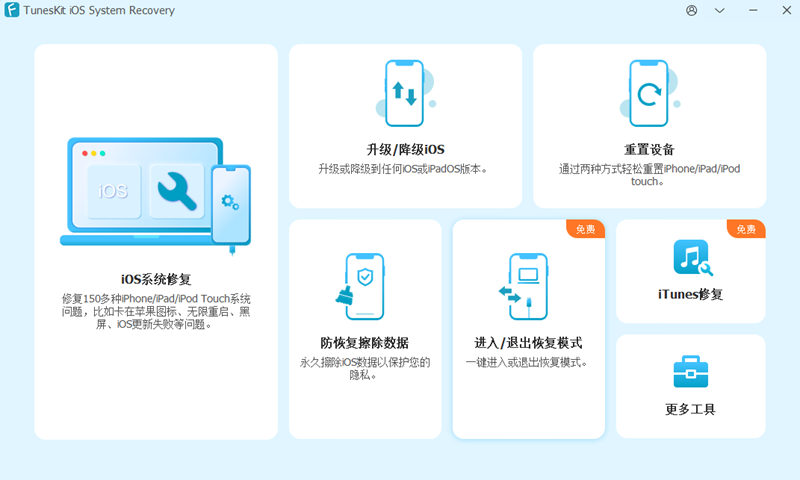
步驟 2: 您可以選擇標準維修或深度維修來修復您的 iPhone。如果您不想遭受資料遺失,建議您先選擇 標準修復 如果此模式不起作用,您可以嘗試 深度修復 .
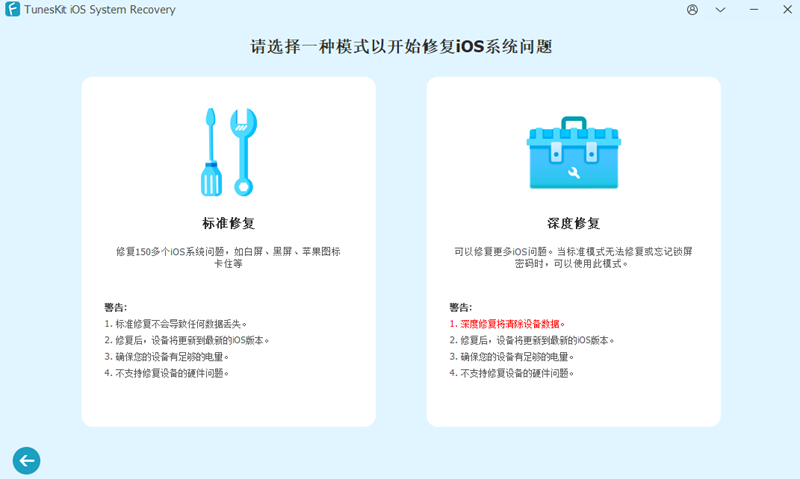
步驟 3: 現在,螢幕上將顯示您的 iPhone 的裝置資訊。如果確認沒有問題的話請點擊 下載 按鈕.
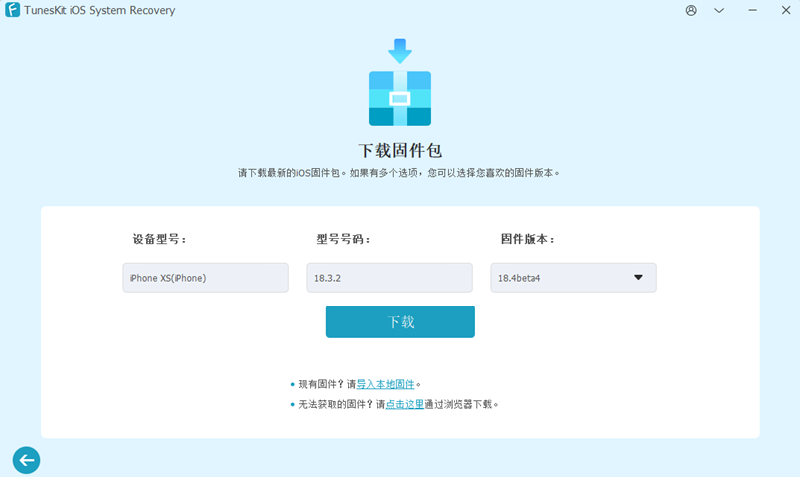
步驟 4: 下載過程完成後,點擊 修復 然後,TunesKit iOS 系統修復將開始修復您的 iPhone。修復後,無法將卡片加入Apple Pay的問題得以解決.
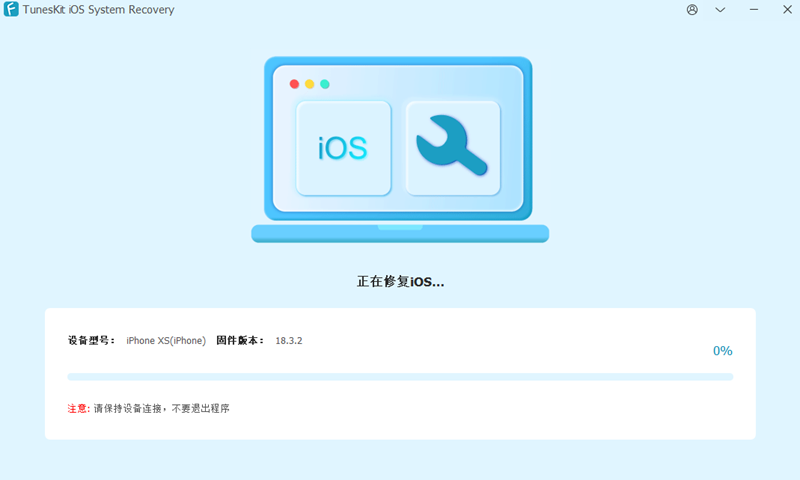
第 3 部分: 修復此問題後如何將卡片新增至 Apple Pay
透過上述方法解決此問題後,您現在可以將您的卡片新增至 Apple Pay。這是有關如何向 Apple Pay 添加新卡的完整指南.
步驟 1: 前往 iPhone 上的 錢包 應用,然後點擊 + 圖標.
步驟 2: 將您的卡掃描到掃描器中以添加它.
步驟 3: 設定卡片上的正確位置並按照指示來尋找銀行指示。然後,您可以將卡片連接到 Apple Pay.
第 4 部分: 結論
至此,解決無法將卡片新增至 Apple Pay 的問題就結束了。以上 8 種解決方案都值得您嘗試。其中,如果您不想花太多時間修復 iPhone, TunesKit iOS 系統修復 是您的最佳選擇。點擊下面的下載按鈕即可免費試用!
